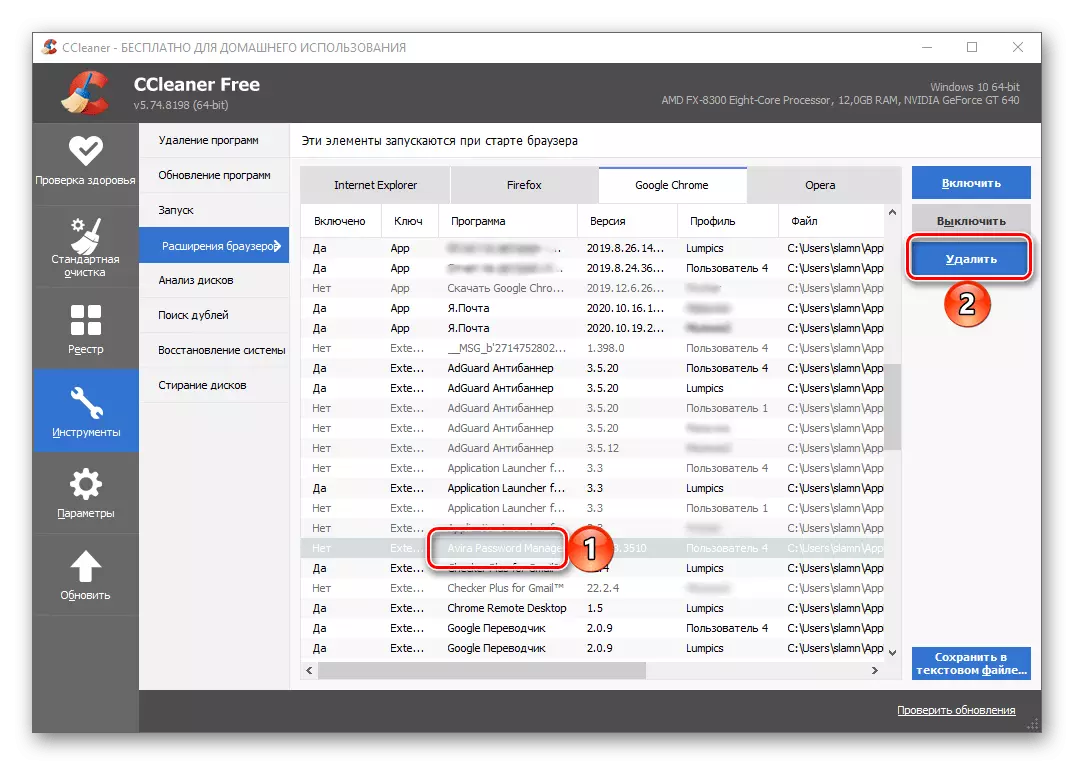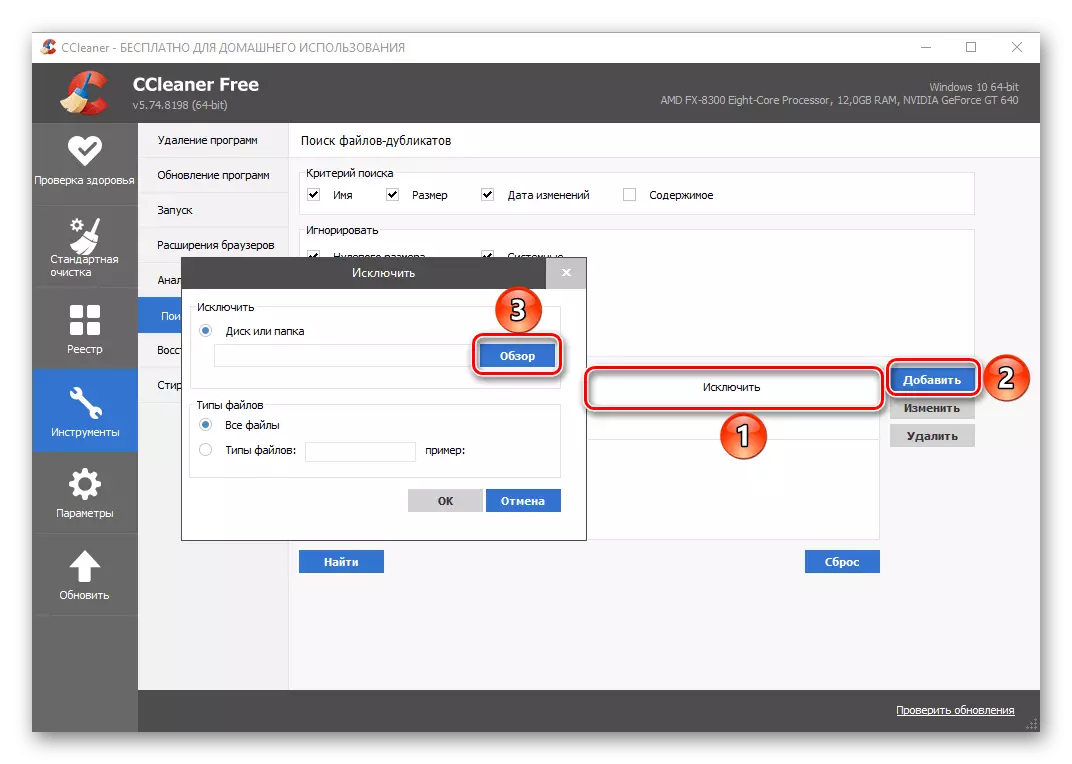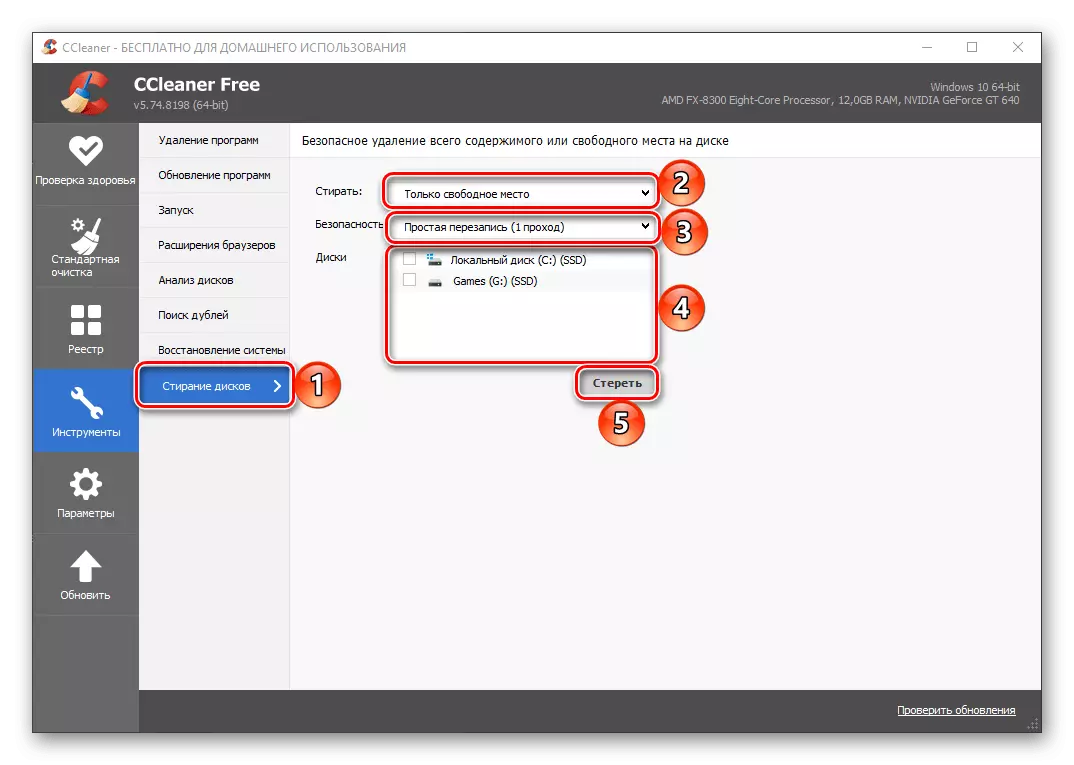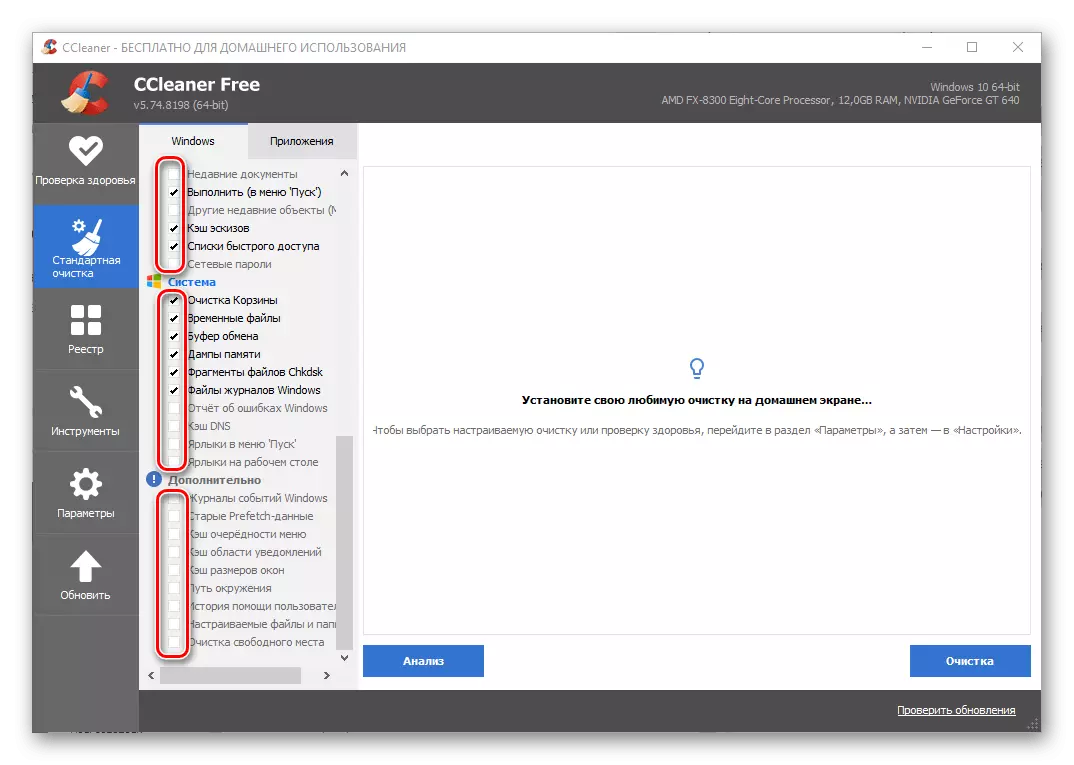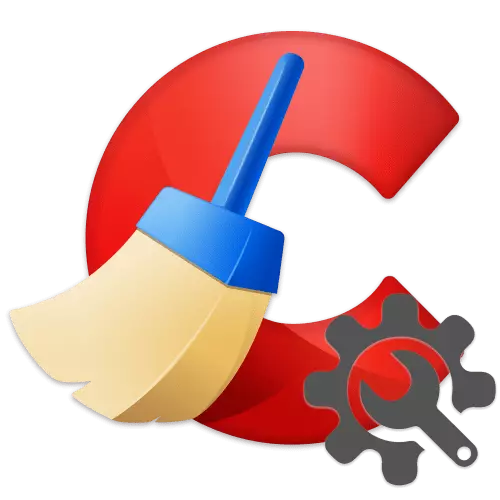
Stap 1: Basisparameters
Overweeg allereerst de Sicliner-instellingen, die onmiddellijk moet worden gedefinieerd nadat het is geïnstalleerd, vóór het begin van gebruik om de computer van de afval te reinigen.
- Standaard wordt de interface van de reiniger in overweging in het Engels gemaakt, maar dit kan worden gewijzigd. Ga op de zijbalk naar het tabblad Opties.
- Vouw in het gedeelte "Instellingen" de vervolgkeuzelijst uit het item "Taal" en selecteert u "Russisch" erin.
- Nu zal de applicatie in het Russisch zijn. In hetzelfde gedeelte van de "Instellingen" zijn, bepalen de volgende parameters naar eigen goeddunken:
- Of Sicliner het systeem opruimt wanneer u de pc start en of het nodig is om het toe te voegen aan het starten en openen in het menu "Mand";
- Wat staat er op het "startscherm" van een reiniger - een middel van "gezondheidscontrole" of "speciale reiniging";
- Hoe wordt "betrouwbare het verwijderen van gegevens" - "normaal" of "veilig" (sneller en langer), evenals indien nodig, de overschrijvingsparameters opgeven;
- Selecteer "Disks to Clean Free Space."
- Standaard (als het gereedschap "Standaard reinigen" wordt gebruikt), wist het programma alle cookie-bestanden die op de browsercomputer zijn geïnstalleerd, maar voor elk individu kan het onafhankelijk beiden zijn inbegrepen en uitschakelen en uitschakelen. Deze functie is flexibeler geconfigureerd in het tabblad "Cookies" van de tabbladen "Parameters" - alle cookies worden hier weergegeven, die worden verzameld en opgeslagen door webbrowsers en flash-modules. Indien nodig kan elk van hen worden toegevoegd aan uitzonderingen, waarna het niet wordt verwijderd. Merk op wat u dit alleen doet voor die sites die u vertrouwt.
- Net als de bovenstaande partitie kunt u bestanden, mappen en registerovens toevoegen die niet door de toepassing worden beïnvloed bij het controleren en reinigen van de pc.
- Als u de CCleaner Pro-versie gebruikt, in het gedeelte "Planning" -instellingen, kunt u definiëren welke tijd, dagen en maanden de applicatie automatisch en schoon zal worden uitgevoerd. Kansen voor het maken van een schema zijn vrij flexibel, dus iedereen kan het hulpmiddel voor hun behoeften configureren.
- Een andere mogelijkheid van instelling, exclusief beschikbaar voor de Cicliner Pro-houders, is "intellectuele reiniging". Hier kunt u specificeren, om een volume onnodige bestanden te bereiken, het programma zal aanbieden om ze te reinigen om de reinigingsprocedure voor alle browser op de computer te reinigen, en de functie zelf geïnstalleerd, automatiseren of deactiveren of deactiveren.
- In de Pro-versie kunt u ook gebruikers kiezen die met CCleaner kunnen werken. Dit is relevant voor zowel gezinsvriendelijke als werkcomputers die verschillende mensen gebruiken.
- In de parameters "Update" kunt u opgeven of de software automatisch wordt bijgewerkt en updates rapporteert.
- Het laatste deel van de parameters, dat betrekking heeft op de basis, wordt "geavanceerd" genoemd. Dit zijn uitgebreide instellingen, het wordt aanbevolen om alleen te worden aanbevolen aan ervaren gebruikers. Hier wordt bepaald hoe gedetailleerd de schoonmaakresultaten worden gepresenteerd, evenals een aantal opties (Delete, opslag, automatische voltooiing van pc, meldingen, taken, enz.), Waarmee u eenvoudig het gedrag van de vordering kunt configureren.
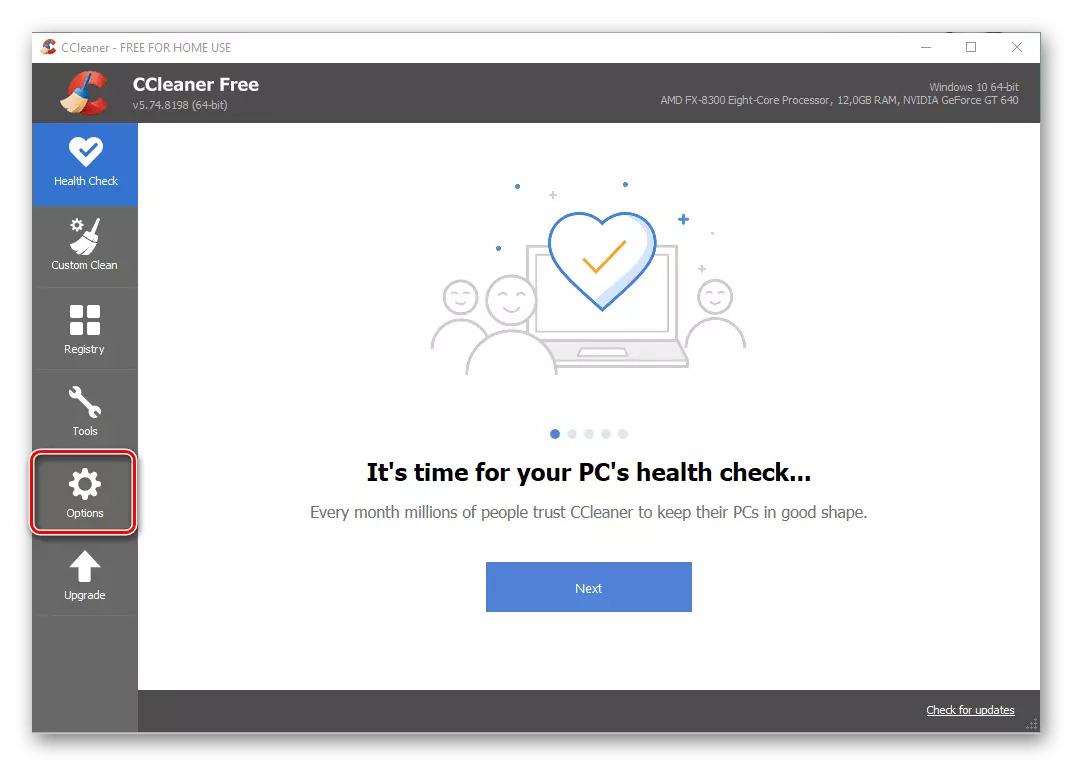

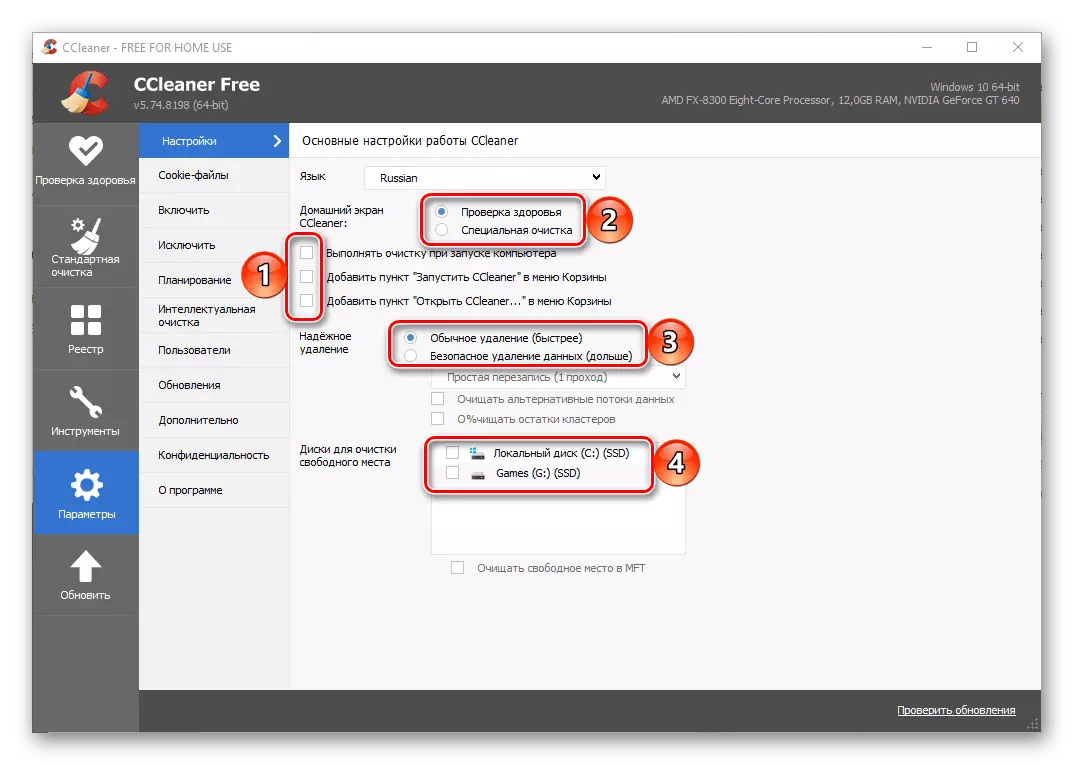
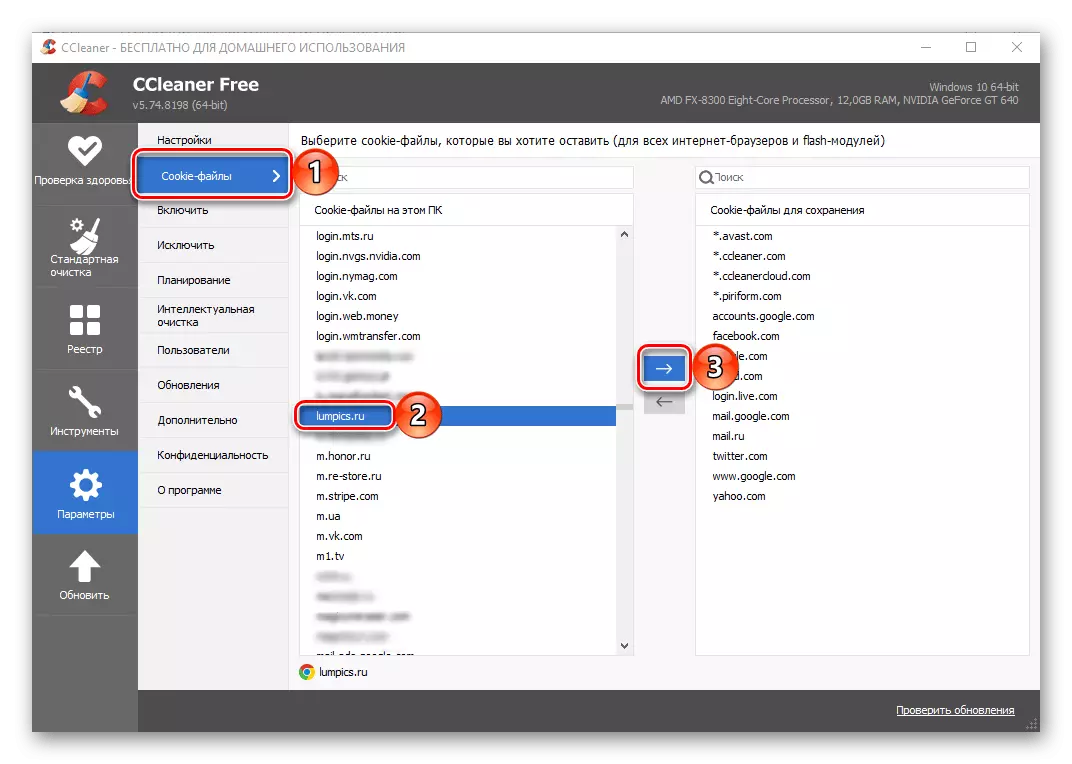

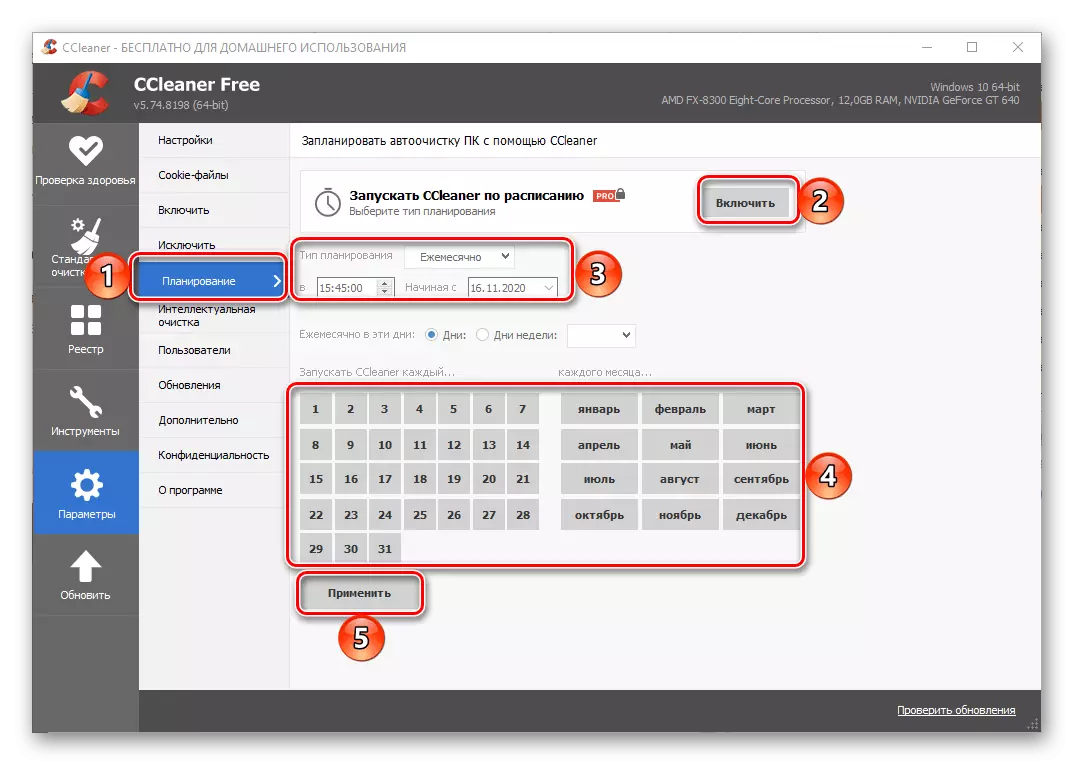
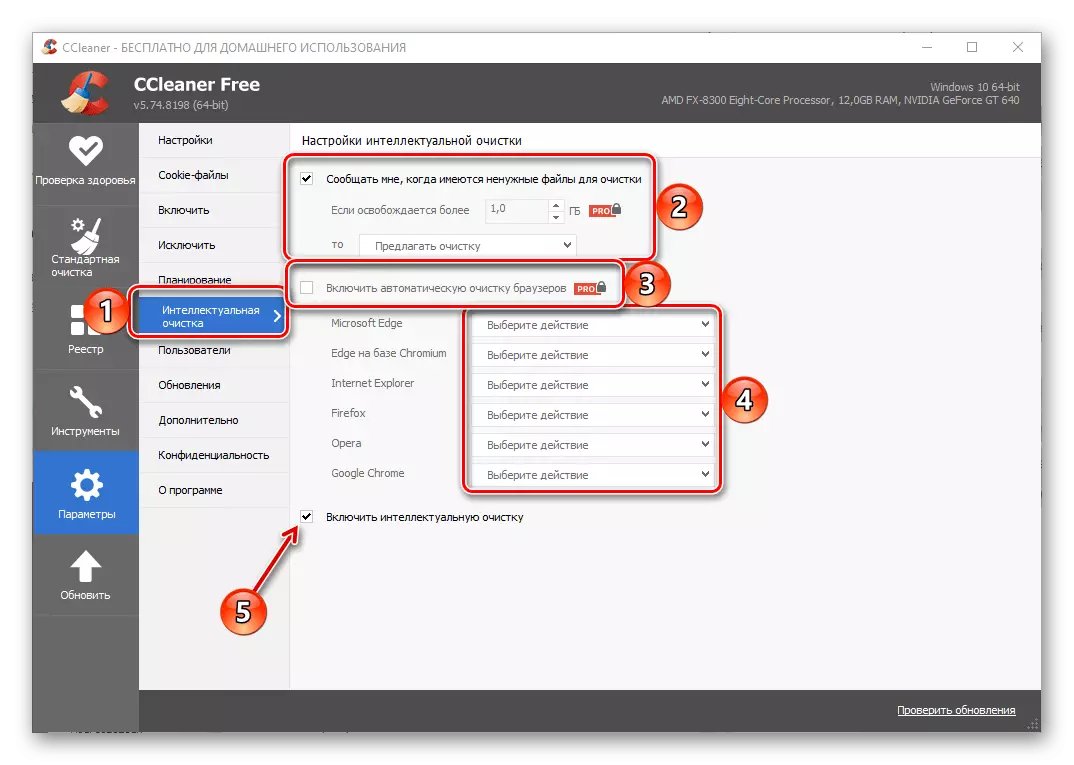
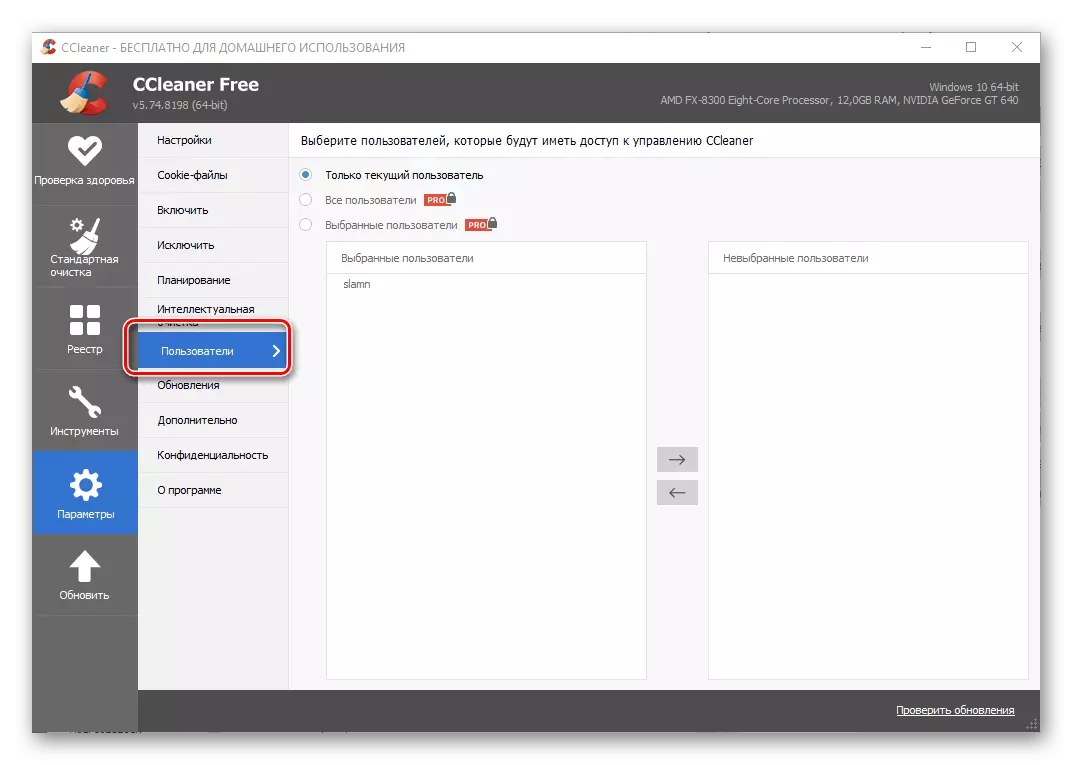
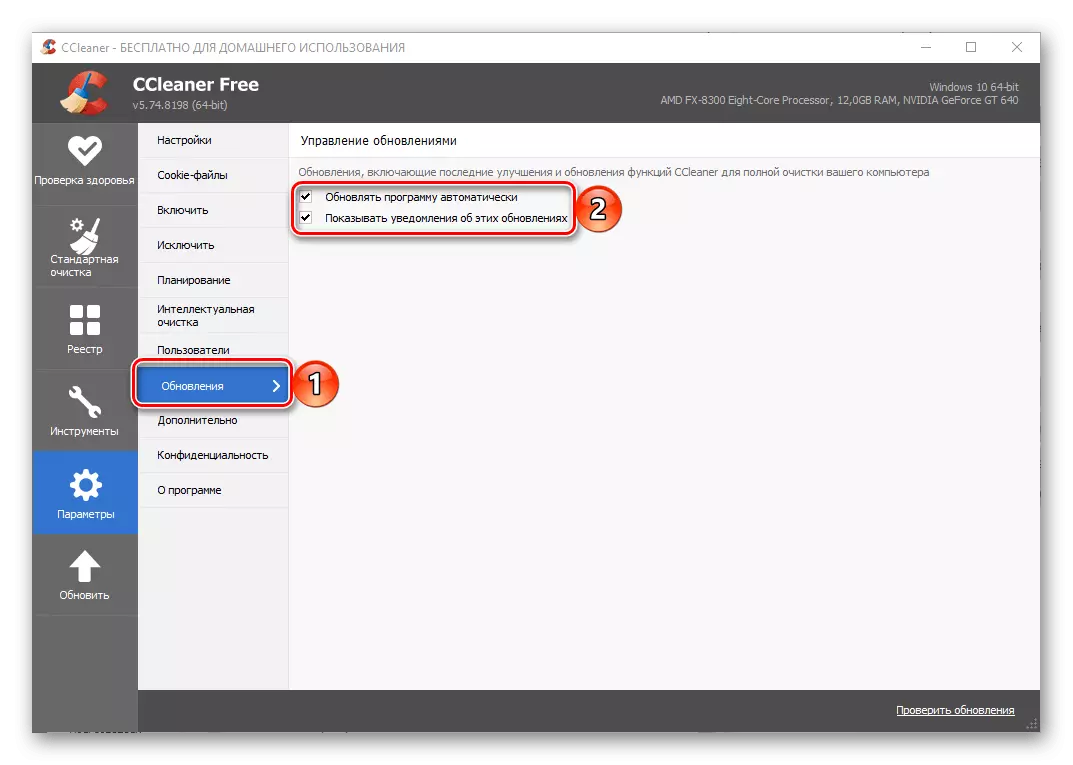
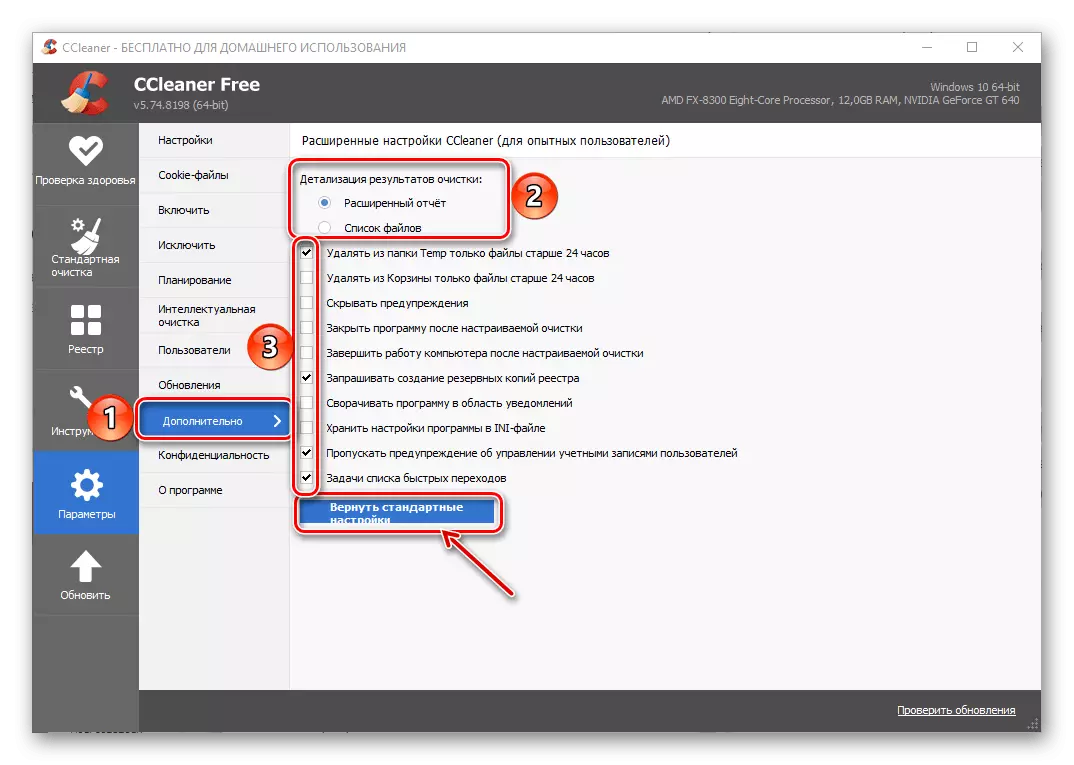
Opmerking: Als u een fout hebt gemaakt bij het configureren van CCleaner of het programma naar de oorspronkelijke staat wilt retourneren, gebruikt u de knop Return-instellingen beschikbaar in het gedeelte "Extra".
In voltooiing merken we op dat na het installeren van de Sicliner zichzelf voorschrijft in autoload. Als u daarom niet wilt om het te beginnen met het besturingssysteem, belt u de "Taakbeheer" (CTRL + SHIFT + ESC-toetsen), gaat u naar het tabblad "Auto-loading", selecteert u de naam van de toepassing en drukt u op de "Uitschakelen" knop hieronder.

Zie ook:
Hoe opent u een "taakbeheer" op een Windows-computer
Hoe Autorun-toepassingen in Windows uitschakelen
Stap 2: Schoonmaakparameters
CCleaner biedt voldoende mogelijkheden voor het schoonmaken van een pc van afval met meerdere hulpmiddelen. Het werk van de meesten van hen kan ook worden aangepast aan hun behoeften.
- Ga op de zijbalk naar het tabblad "Standaard reinigen" en ga naar Windows. Dit blok bevat een lijst met systeemprogramma's en componenten waarvan de gegevens kunnen worden gewist bij het reinigen.
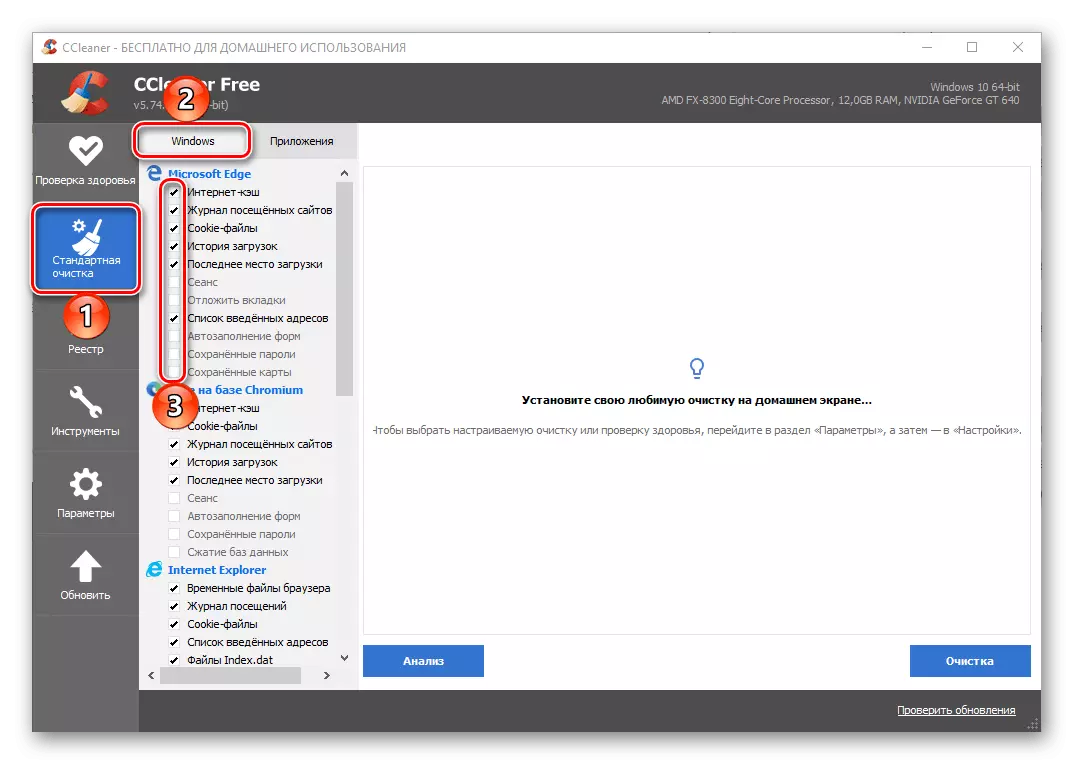
Onderzoek ze allemaal en markeer de selectievakjes naar eigen goeddunken. Als bijvoorbeeld de gegevens die zijn opgeslagen door de Microsoft Edge-browser (en de oude en de nieuwe versie) niet belangrijk voor u zijn, kunt u alle beschikbare items selecteren. In dit geval, als er geen wens is om de parameters van de "ontdekkingsreiziger" te laten vallen of de inhoud van het klembord te reinigen, moeten ze worden uitgesloten van de lijst.
- Ga vervolgens naar het gedeelte "Toepassingen" en doe hetzelfde als in het vorige geval - Geef op welke gegevens en welke software moet worden gereinigd en wat u moet verlaten.
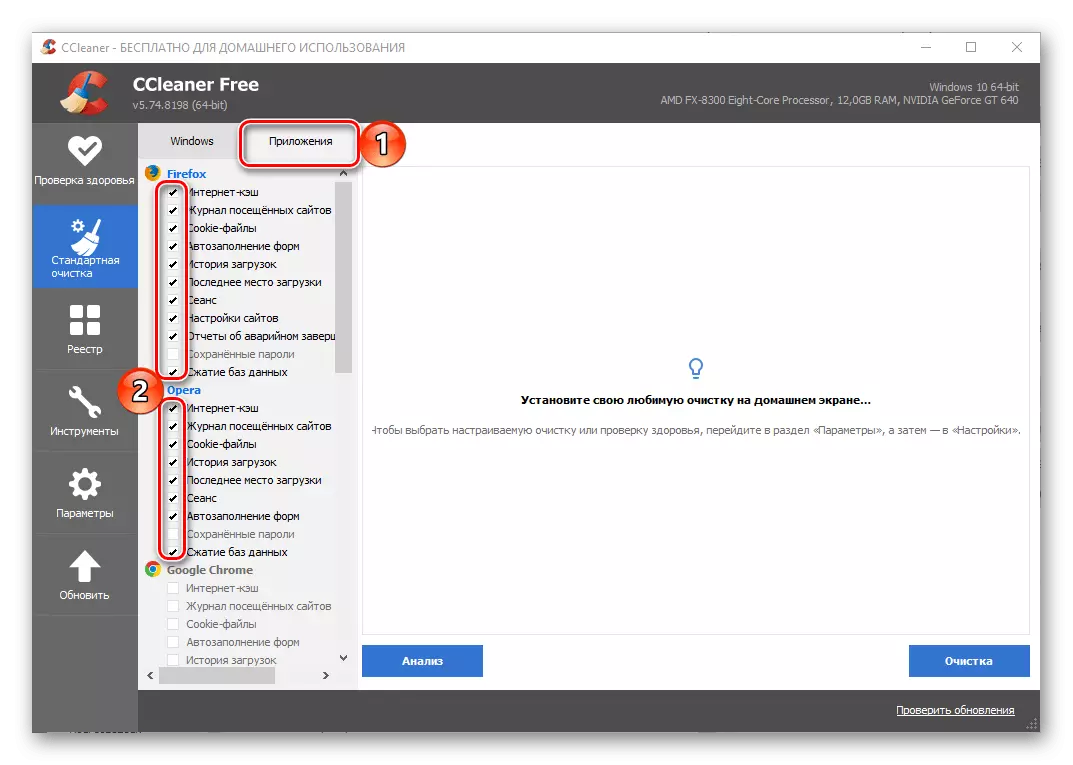
Als u bijvoorbeeld Google Chrome actief gebruikt, is het beter om zijn gegevens niet te wissen of ten minste een bezoekende log, de laatste sessie, opgeslagen wachtwoorden en automatisch complete formulieren te laten. Omgekeerd - als de voorwaardelijke spotify nogal veel afval laat staan tijdens zijn werk, is het raadzaam om alle beschikbare opties te bekijken.
- Het configureren van de functie "Standard Cleaning" kan als voltooid worden beschouwd. Alles wat je hebt:
- Voer "Analyse" uit;
- Wacht op zijn voltooiing;
- Door de noodzaak om de programma's te sluiten waarvan de gegevens worden gewist (verschijnt een overeenkomstige kennisgeving);
- Lees de resultaten van de verificatie, allereerst, met hoeveel ruimte op de schijf wordt gewist en welke toepassingen en / of componenten van het systeem het grootste bedrag bezet;
- Voer "Reiniging" uit en bevestig uw intenties;
- Verwacht totdat de procedure eindelijk is voltooid.
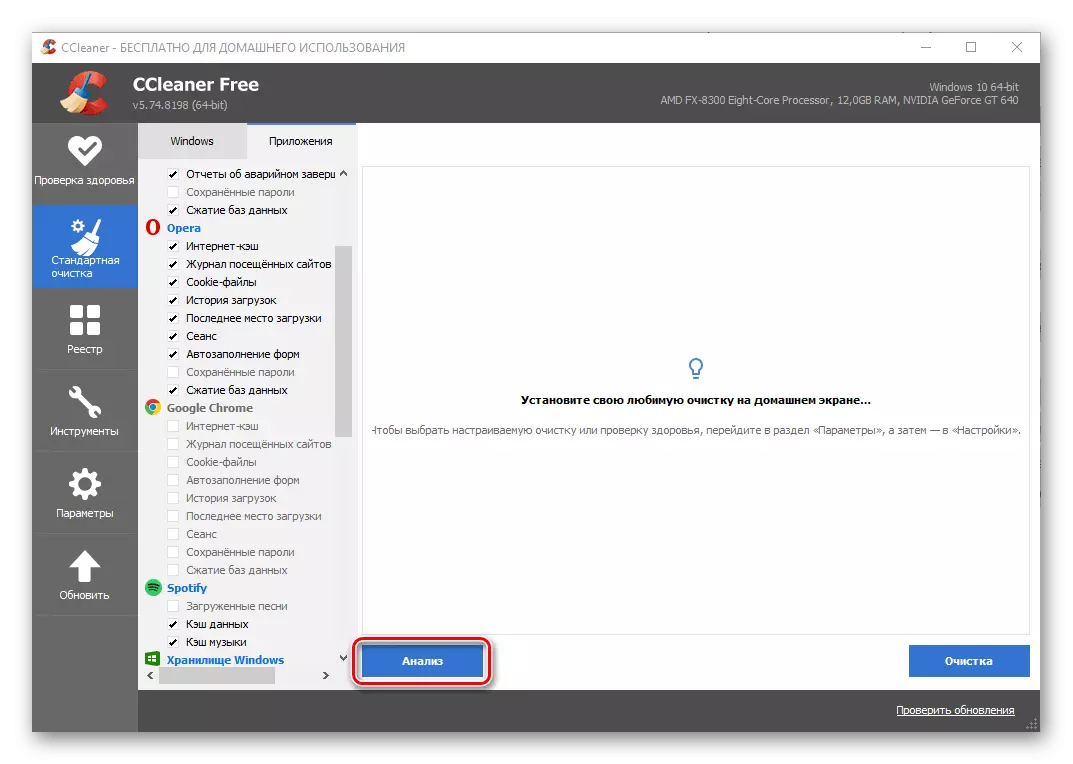
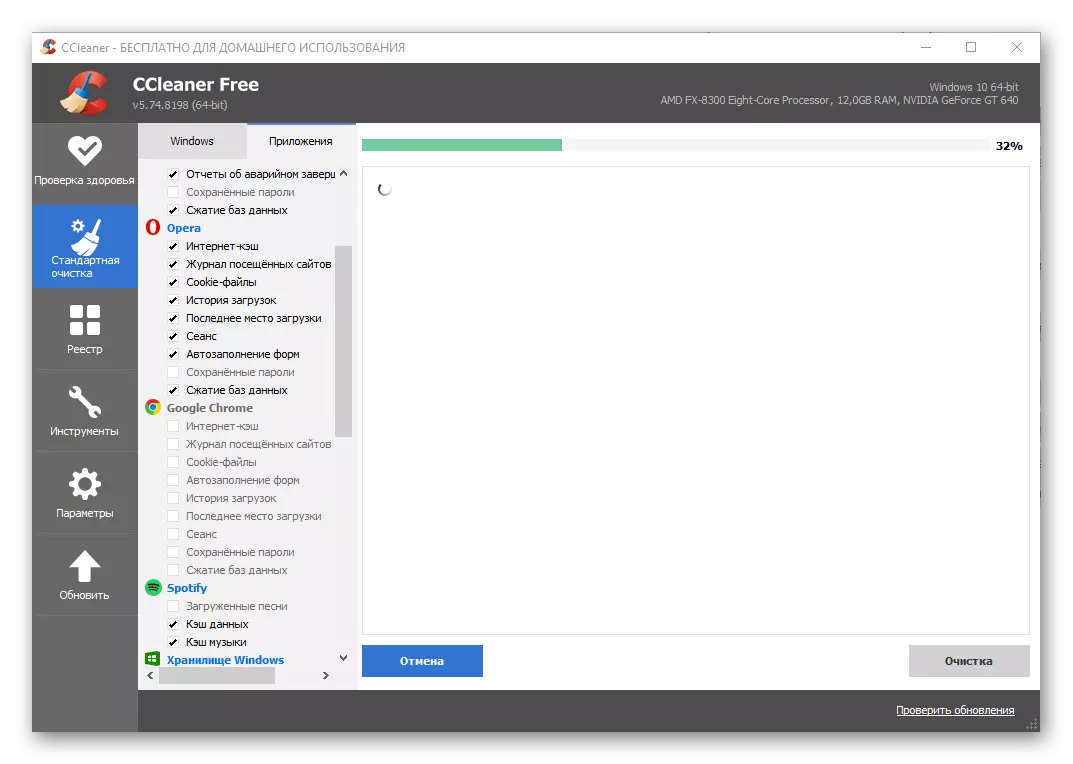


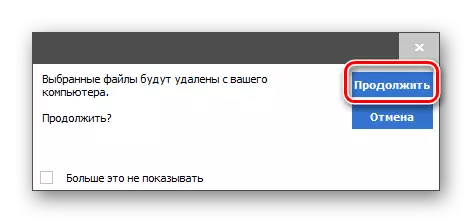
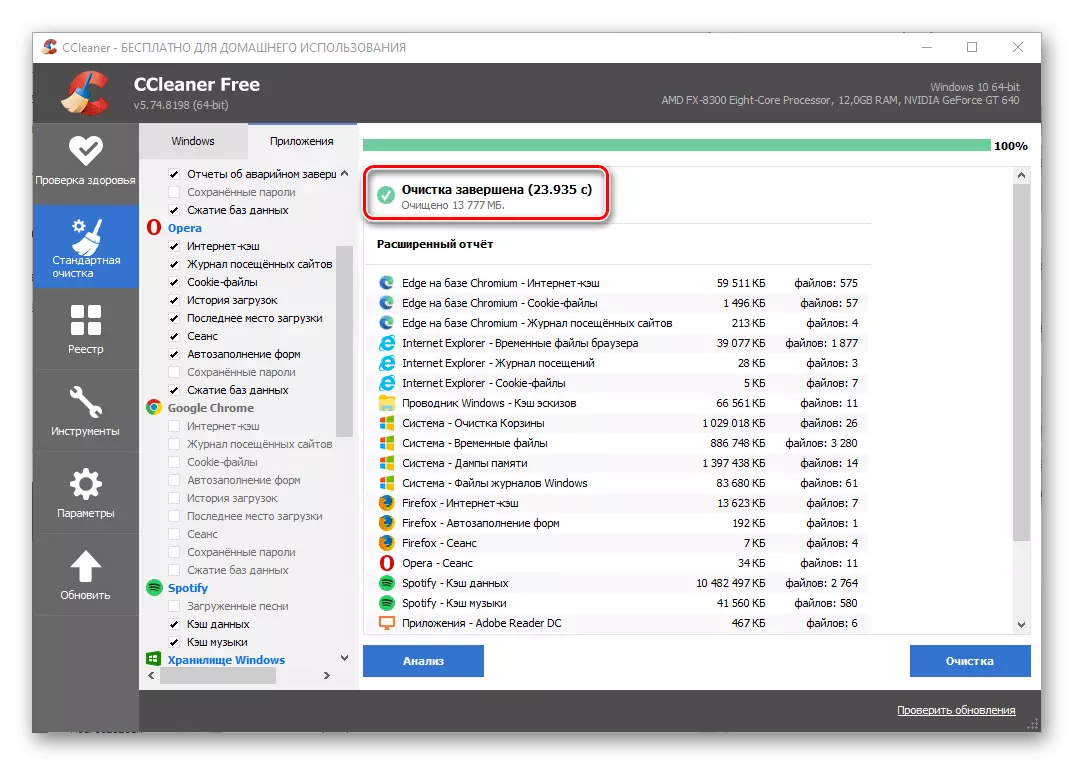
Stap 3: Aanvullende parameters en gereedschappen
Naast die in het voorgaande deel van het artikel, biedt de Sicliner de mogelijkheid om te reinigen en sommige andere gegevens, waarvoor ook extra instellingen beschikbaar zijn.
- In het tabblad "Tools" is er een sectie "Expansion of Browsers", waar ze allemaal worden weergegeven op lijsten en gedeeld door programma's. Elke onnodige toevoeging kan "worden uitgeschakeld"

Of, als het al is gedaan, "verwijderen". Op deze manier kunt u snel meteen verschillende componenten verwijderen als u ze gebruikt met webbrowsers die niet langer gepland zijn.
- Met behulp van de "schijfanalyse" -tool kunt u bepalen hoeveel ruimte de bestanden van verschillende typen bezet zijn. Vanuit de instellingen is hier een selectie van gegevens van gegevens en schijven waarvoor de "Analyse" wordt gemaakt.
- Een ander handig CCleaner-tool, waarvan het werk ook kan worden geconfigureerd op hun behoeften, het is "een double zoeken". Hier moet u de zoekcategorieën, het formaat en het gegevenstype opgeven dat wordt genegeerd, een schijf of map selecteren en de procedure starten.
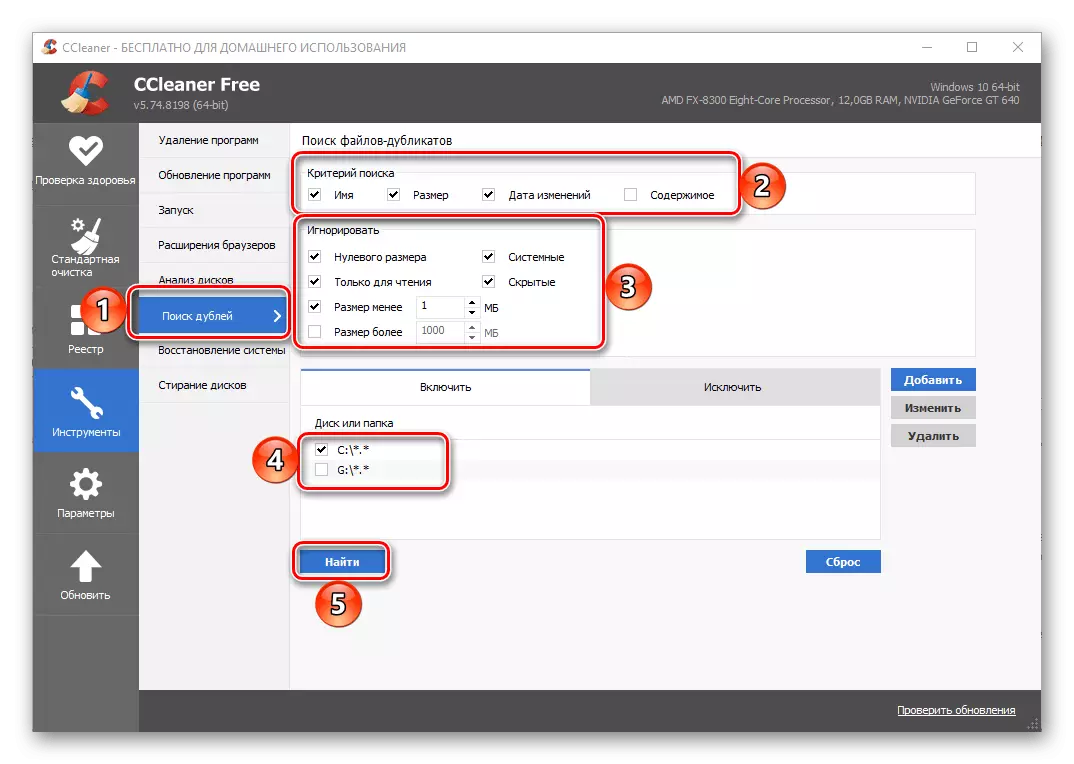
Bovendien is het mogelijk om uitzonderingen toe te voegen en de instellingen opnieuw in te stellen.
- De laatste van de reinigingsgereedschappen, die vatbaar is voor configuratie is "Disk Erase". Het biedt de mogelijkheid om veilig alle inhoud of alleen vrije ruimte op de drive te verwijderen. Hier kiest u wat u moet "wissen", de parameters "SECURITY" en "DISCS" instellen. Beslissen, de gegevens kunnen worden "gewist".
- Een belangrijke parameter die we hebben toegeschreven aan het aantal extra, dit is een SICLINER-update, waarvoor een apart tabblad wordt verstrekt in het programma. Hier kunt u de beschikbaarheid van update controleren en, als dit beschikbaar is, download en installeer deze. In het programma wordt dit proces automatisch uitgevoerd.